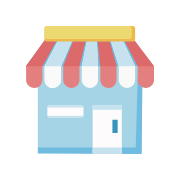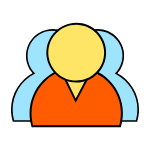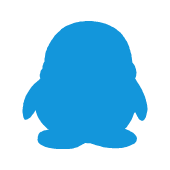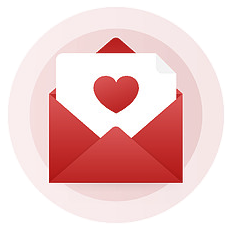GDB调试

GDB调试
苏丙榅gdb 是由 GNU 软件系统社区提供的调试器,同 gcc 配套组成了一套完整的开发环境,可移植性很好,支持非常多的体系结构并被移植到各种系统中(包括各种类 Unix 系统与 Windows 系统里的 MinGW 和 Cygwin )。此外,除了 C 语言之外,gcc/gdb 还支持包括 C++、Objective-C、Ada 和 Pascal 等各种语言后端的编译和调试。 gcc/gdb 是 Linux 和许多类 Unix 系统中的标准开发环境,Linux 内核也是专门针对 gcc 进行编码的。
gdb 的吉祥物是专门捕杀 bug 的射手鱼,官方有这样一段描述:
For a fish, the archer fish is known to shoot down bugs from low hanging plants by spitting water at them.
作为一种鱼,射手鱼以喷水射下低垂的植物上的虫子而闻名。
GDB 是一套字符界面的程序集,可以使用命令 gdb 加载要调试的程序。 下面为大家介绍一些常用的GDB调试命令。
1. 调试准备
项目程序如果是为了进行调试而编译时, 必须要打开调试选项(-g)。另外还有一些可选项,比如: 在尽量不影响程序行为的情况下关掉编译器的优化选项(-O0),-Wall选项打开所有 warning,也可以发现许多问题,避免一些不必要的 bug。
-g选项的作用是在可执行文件中加入源代码的信息,比如可执行文件中第几条机器指令对应源代码的第几行,但并不是把整个源文件嵌入到可执行文件中,所以在调试时必须保证gdb能找到源文件。
习惯上如果是c程序就使用gcc编译, 如果是 c++程序就使用g++编译, 编译命令中添加上边提到的参数即可。
假设有一个文件 args.c,
要对其进行gdb调试,编译的时候必须要添加参数 -g,加入了源代码信息的可执行文件比不加之前要大一些。
1 | -g 将调试信息写入到可执行程序中 |
2. 启动和退出gdb
2.1 启动gdb
gdb是一个用于应用程序调试的进程, 需要先将其打开, 一定要注意
gdb进程启动之后, 需要的被调试的应用程序是没有执行的。打开Linux终端,切换到要调试的可执行程序所在路径,执行如下命令就可以启动 gdb了。
1 | 在终端中执行如下命令 |
2.2 命令行传参
有些程序在启动的时候需要传递命令行参数,如果要调试这类程序,这些命令行参数必须要在应用程序启动之前通过调试程序的gdb进程传递进去。下面是一段带命令行参数的程序:
1 | // args.c |
第一步: 编译出带条信息的可执行程序
1 | gcc args.c -o app -g |
第二步: 启动gdb进程, 指定需要gdb调试的应用程序名称
1 | gdb app |
第三步: 在启动应用程序
app之前设置命令行参数。gdb中设置参数的命令叫做set args ...,查看设置的命令行参数命令是show args。 语法格式如下:
1 | 设置的时机: 启动gdb之后, 在应用程序启动之前 |
使用举例:
1 | 非gdb调试命令行传参 |
2.3 gdb中启动程序
在gdb中启动要调试的应用程序有两种方式, 一种是使用
run命令, 另一种是使用start命令启动。在整个 gdb 调试过程中, 启动应用程序的命令只能使用一次。
run: 可以缩写为r, 如果程序中设置了断点会停在第一个断点的位置, 如果没有设置断点, 程序就执行完了start: 启动程序, 最终会阻塞在main函数的第一行,等待输入后续其它gdb指令
1 | 两种方式 |
如果想让程序start之后继续运行, 或者在断点处继续运行,可以使用 continue命令, 可以简写为 c
1 | continue == c |
2.4 退出gdb
退出gdb调试, 就是终止 gdb 进程, 需要使用
quit命令, 可以缩写为q
1 | quit == q |
3. 查看代码
因为gdb调试没有IDE那样的完善的可视化窗口界面,给调试的程序打断点又是调试之前必须做的一项工作。因此gdb提供了查看代码的命令,这样就可以轻松定位要调试的代码行的位置了。
查看代码的命令叫做list可以缩写为 l, 通过这个命令我们可以查看项目中任意一个文件中的内容,并且还可以通过文件行号,函数名等方式查看。
3.1 当前文件
一个项目中一般是有很多源文件的, 默认情况下通过
list查看到代码信息位于程序入口函数main对应的的那个文件中。因此如果不进行文件切换main函数所在的文件就是当前文件, 如果进行了文件切换, 切换到哪个文件哪个文件就是当前文件。查看文件内容的方式如下:
1 | 使用 list 和使用 l 都可以 |
通过list去查看文件代码, 默认只显示10行, 如果还想继续查看后边的内容, 可以继续执行list命令, 也可以直接回车(再次执行上一次执行的那个gdb命令)。
3.2 切换文件
在查看文件内容的时候,很多情况下需要进行文件切换,我们只需要在list命令后边将要查看的文件名指定出来就可以了,切换命令执行完毕之后,这个文件就变成了当前文件。文件切换方式如下:
1 | 切换到指定的文件,并列出这行号对应的上下文代码, 默认情况下只显示10行内容 |
3.3 设置显示的行数
默认通过list只能一次查看10行代码, 如果想显示更多, 可以通过
set listsize设置, 同样如果想查看当前显示的行数可以通过show listsize查看, 这里的listsize可以简写为list。具体语法格式如下:
1 | 以下两个命令中的 listsize 都可以写成 list |
4. 断点操作
想要通过gdb调试某一行或者得到某个变量在运行状态下的实际值,就需要在在这一行设置断点,程序指定到断点的位置就会阻塞,我们就可以通过gdb的调试命令得到我们想要的信息了。
设置断点的命令叫做break可以缩写为b。
4.1 设置断点
断点的设置有两种方式一种是
常规断点,程序只要运行到这个位置就会被阻塞,还有一种叫条件断点,只有指定的条件被满足了程序才会在断点处阻塞。调试程序的断点可以设置到某个具体的行, 也可以设置到某个函数上,具体的设置方式如下:
设置普通断点到当前文件
1
2
3
4在当前文件的某一行上设置断点
break == b
(gdb) b 行号
(gdb) b 函数名 # 停止在函数的第一行设置普通断点到某个非当前文件上
1
2
3在非当前文件的某一行上设置断点
(gdb) b 文件名:行号
(gdb) b 文件名:函数名 # 停止在函数的第一行设置条件断点
1
2
3必须要满足某个条件, 程序才会停在这个断点的位置上
通常情况下, 在循环中条件断点用的比较多
(gdb) b 行数 if 变量名==某个值
4.2 查看断点
断点设置完毕之后, 可以通过
info break命令查看设置的断点信息,其中info可以缩写为i
1 | info == i |
在显示的断点信息中有一些属性需要在其他操作中被使用, 下面介绍一下:
Num: 断点的编号, 删除断点或者设置断点状态的时候都需要使用Enb: 当前断点的状态, y表示断点可用, n表示断点不可用What: 描述断点被设置在了哪个文件的哪一行或者哪个函数上
4.3 删除断点
如果确定设置的某个断点不再被使用了, 可用将其删除, 删除命令是
delete 断点编号, 这个delete可以简写为del也可以再简写为d。删除断点的方式有两种:
删除(一个或者多个)指定断点或者删除一个连续的断点区间,具体操作如下:
1 | delete == del == d |
4.4 设置断点状态
如果某个断点只是临时不需要了,我们可以将其设置为不可用状态, 设置命令为
disable 断点编号,当需要的时候再将其设置回可用状态,设置命令为enable 断点编号。
设置断点无效
1
2
3
4
5
6
7让断点失效之后, gdb调试过程中程序是不会停在这个位置的
disable == dis
设置某一个或者某几个断点无效
(gdb) dis 断点1的编号 [断点2的编号 ...]
设置某个区间断点无效
(gdb) dis 断点1编号-断点n编号演示设置断点为无效状态:
1
2
3
4
5
6
7
8
9
10
11
12
13
14
15
16
17
18
19
20
21
22
23
24
25
26
27
28
29
30
31
32
33
34
35查看断点信息
(gdb) i b
Num Type Disp Enb Address What
2 breakpoint keep y 0x0000000000400cce in main() at test.cpp:14
4 breakpoint keep y 0x0000000000400cdd in main() at test.cpp:16
5 breakpoint keep y 0x0000000000400d46 in main() at test.cpp:23
6 breakpoint keep y 0x0000000000400d4e in main() at test.cpp:25
7 breakpoint keep y 0x0000000000400d6e in main() at test.cpp:28
8 breakpoint keep y 0x0000000000400d7d in main() at test.cpp:30
设置第2, 第4 个断点无效
(gdb) dis 2 4
查看断点信息
(gdb) i b
Num Type Disp Enb Address What
2 breakpoint keep n 0x0000000000400cce in main() at test.cpp:14
4 breakpoint keep n 0x0000000000400cdd in main() at test.cpp:16
5 breakpoint keep y 0x0000000000400d46 in main() at test.cpp:23
6 breakpoint keep y 0x0000000000400d4e in main() at test.cpp:25
7 breakpoint keep y 0x0000000000400d6e in main() at test.cpp:28
8 breakpoint keep y 0x0000000000400d7d in main() at test.cpp:30
设置 第5,6,7,8个 断点无效
(gdb) dis 5-8
查看断点信息
(gdb) i b
Num Type Disp Enb Address What
2 breakpoint keep n 0x0000000000400cce in main() at test.cpp:14
4 breakpoint keep n 0x0000000000400cdd in main() at test.cpp:16
5 breakpoint keep n 0x0000000000400d46 in main() at test.cpp:23
6 breakpoint keep n 0x0000000000400d4e in main() at test.cpp:25
7 breakpoint keep n 0x0000000000400d6e in main() at test.cpp:28
8 breakpoint keep n 0x0000000000400d7d in main() at test.cpp:30让无效的断点生效
1
2
3
4
5
6enable == ena
设置某一个或者某几个断点有效
(gdb) ena 断点1的编号 [断点2的编号 ...]
设置某个区间断点有效
(gdb) ena 断点1编号-断点n编号演示设置断点为有效状态:
1
2
3
4
5
6
7
8
9
10
11
12
13
14
15
16
17
18
19
20
21
22
23
24
25
26
27
28
29
30
31
32
33
34
35查看断点信息
(gdb) i b
Num Type Disp Enb Address What
2 breakpoint keep n 0x0000000000400cce in main() at test.cpp:14
4 breakpoint keep n 0x0000000000400cdd in main() at test.cpp:16
5 breakpoint keep n 0x0000000000400d46 in main() at test.cpp:23
6 breakpoint keep n 0x0000000000400d4e in main() at test.cpp:25
7 breakpoint keep n 0x0000000000400d6e in main() at test.cpp:28
8 breakpoint keep n 0x0000000000400d7d in main() at test.cpp:30
设置第2, 第4个断点有效
(gdb) ena 2 4
查看断点信息
(gdb) i b
Num Type Disp Enb Address What
2 breakpoint keep y 0x0000000000400cce in main() at test.cpp:14
4 breakpoint keep y 0x0000000000400cdd in main() at test.cpp:16
5 breakpoint keep n 0x0000000000400d46 in main() at test.cpp:23
6 breakpoint keep n 0x0000000000400d4e in main() at test.cpp:25
7 breakpoint keep n 0x0000000000400d6e in main() at test.cpp:28
8 breakpoint keep n 0x0000000000400d7d in main() at test.cpp:30
设置第5,6,7个断点有效
(gdb) ena 5-7
查看断点信息
(gdb) i b
Num Type Disp Enb Address What
2 breakpoint keep y 0x0000000000400cce in main() at test.cpp:14
4 breakpoint keep y 0x0000000000400cdd in main() at test.cpp:16
5 breakpoint keep y 0x0000000000400d46 in main() at test.cpp:23
6 breakpoint keep y 0x0000000000400d4e in main() at test.cpp:25
7 breakpoint keep y 0x0000000000400d6e in main() at test.cpp:28
8 breakpoint keep n 0x0000000000400d7d in main() at test.cpp:30
5. 调试命令
5.1 继续运行gdb
如果调试的程序被断点阻塞了又想让程序继续执行,这时候就可以使用
continue命令。程序会继续运行, 直到遇到下一个有效的断点。continue可以缩写为c。
1 | continue == c |
5.2 手动打印信息
当程序被某个断点阻塞之后, 可以通过一些命令打印变量的名字或者变量的类型,并且还可以跟踪打印某个变量的值。
5.2.1 打印变量值
在gdb调试的时候如果需要打印变量的值, 使用的命令是 print, 可缩写为 p。如果打印的变量是整数还可以指定输出的整数的格式, 格式化输出的整数对应的字符表如下:
| 格式化字符(/fmt) | 说明 |
|---|---|
/x |
以十六进制的形式打印出整数。 |
/d |
以有符号、十进制的形式打印出整数。 |
/u |
以无符号、十进制的形式打印出整数。 |
/o |
以八进制的形式打印出整数。 |
/t |
以二进制的形式打印出整数。 |
/f |
以浮点数的形式打印变量或表达式的值。 |
/c |
以字符形式打印变量或表达式的值。 |
print命令的语法格式如下:
1 | print == p |
举例:
1 | 举例 |
5.2.2 打印变量类型
如果在调试过程中需要查看某个变量的类型, 可以使用命令ptype, 语法格式如下:
1 | 语法格式 |
举例:
1 | 打印变量类型 |
5.3 自动打印信息
5.3.1 设置变量名自动显示
和 print 命令一样,display 命令也用于调试阶段查看某个变量或表达式的值,它们的区别是,使用 display 命令查看变量或表达式的值,每当程序暂停执行(例如单步执行)时,GDB 调试器都会自动帮我们打印出来,而 print 命令则不会。因此,当我们想频繁查看某个变量或表达式的值从而观察它的变化情况时,使用 display 命令可以一劳永逸。display 命令没有缩写形式,常用的语法格式如下 2 种:
1 | 在变量的有效取值范围内, 自动打印变量的值(设置一次, 以后就会自动显示) |
5.3.2 查看自动显示列表
对于使用 display 命令查看的目标变量或表达式,都会被记录在一张列表(称为自动显示列表)中。通过执行info dispaly命令,可以打印出这张表:
1 | info == i |
在展示出的信息中, 每个列的含义如下:
Num: 变量或表达式的编号,GDB 调试器为每个变量或表达式都分配有唯一的编号Enb: 表示当前变量(表达式)是处于激活状态还是禁用状态,如果处于激活状态(用 y 表示),则每次程序停止执行,该变量的值都会被打印出来;反之,如果处于禁用状态(用 n 表示),则该变量(表达式)的值不会被打印。Expression:被自动打印值的变量或表达式的名字。
5.3.3 取消自动显示
对于不需要再打印值的变量或表达式,可以将其删除或者禁用。
删除自动显示列表中的变量或表达式
1
2
3
4
5
6
7命令中的 num 是通过 info display 得到的编号, 编号可以是一个或者多个
(gdb) undisplay num [num1 ...]
num1 - numN 表示一个范围
(gdb) undisplay num1-numN
(gdb) delete display num [num1 ...]
(gdb) delete display num1-numN举例说明:
1
2
3
4
5
6
7
8
9
10
11
12
13
14
15
16查看显示列表
(gdb) info display
Auto-display expressions now in effect:
Num Enb Expression
1: y i
2: y array[i]
3: y /x array[i]
删除变量显示, 需要使用 info display 得到的变量/表达式编号
(gdb) undisplay 1 2
查看显示列表, 只剩下一个了
(gdb) i display
Auto-display expressions now in effect:
Num Enb Expression
3: y /x array[i]如果不想删除自动显示的变量, 也可以禁用自动显示列表中处于激活状态下的变量或表达式
1
2
3
4命令中的 num 是通过 info display 得到的编号, 编号可以是一个或者多个
(gdb) disable display num [num1 ...]
num1 - numN 表示一个范围
(gdb) disable display num1-numN当需要启用自动显示列表中被禁用的变量或表达式时, 可以使用下边的命令
1
2
3
4命令中的 num 是通过 info display 得到的编号, 编号可以是一个或者多个
(gdb) enable display num [num1 ...]
num1 - numN 表示一个范围
(gdb) disable display num1-numN
5.3 单步调试
当程序阻塞到某个断点上之后, 可以通过以下命令对程序进行单步调试:
5.3.1 step
step命令可以缩写为s, 命令被执行一次代码被向下执行一行,如果这一行是一个函数调用,那么程序会进入到函数体内部。
1 | 从当前代码行位置, 一次调试当前行下的每一行代码 |
5.3.2 finish
如果通过 s 单步调试进入到函数内部, 想要跳出这个函数体, 可以执行finish命令。如果想要跳出函数体必须要保证函数体内不能有有效断点,否则无法跳出。
1 | 如果通过 s 单步调试进入到函数内部, 想要跳出这个函数体 |
5.3.3 next
next命令和step命令功能是相似的,只是在使用next调试程序的时候不会进入到函数体内部,next可以缩写为 n
1 | next == n |
5.3.4 until
通过 until 命令可以直接跳出某个循环体,这样就能提高调试效率了。如果想直接从循环体中跳出, 必须要满足以下的条件,否则命令不会生效:
- 要跳出的循环体内部不能有有效的断点
- 必须要在循环体的开始/结束行执行该命令
1 | (gdb) until |
5.4 设置变量值
在调试程序的时候, 我们需要在某个变量等于某个特殊值的时候查看程序的运行状态, 但是通过程序运行让变量等于这个值又非常困难, 这种情况下就可以在 gdb 中直接对这个变量进行值的设置, 或者是在单步调试的时候通过设置循环因子的值直接跳出某个循环, 值设置的命令格式为:
set var 变量名=值
1 | 可以在循环中使用, 直接设置循环因子的值 |
6. 视频讲解
以上知识点对应的视频讲解可以关注 B站-爱编程的大丙
视频地址: https://www.bilibili.com/video/BV13U4y1p7kB